そこで今回は、PowerPointの「リハーサル」機能を使って、本番さながらのリハーサルを行う操作とリハーサル時のチェックポイントを解説します。
本番と同じ状態で練習する
リハーサルで大切なのは、本番と同じ状況で練習することです。できれば、本番会場で練習できるのが一番ですが、それが無理な場合でも、最低限本番と同じマシン環境(PowerPointのバージョンを本番と同じ環境に揃える)を用意して、スライドショーを実行しながら練習しましょう。リハーサルは、頭で行うものではありません。体全体を使ってやるものです。そのためには、以下のチェックポイントを意識しながら行うと効果があります。
- PowerPointの操作はスムーズに行えるか
- PowerPointの操作を間違えたときに迅速に対応できるか
- 説明とスライドを見せるタイミングが適切か
- アニメーションが動き出すタイミングは適切か
- スライドに書かれている以外の内容をわかりやすく説明できるか
- 話し言葉がスムーズに出てくるか
- 聞き手に視線を向けられるか
頭の中でどれだけ上手に説明できでも、実際には、スライドとスライドをつなぐ接続詞や敬語がうまく出てこない場合が多いのです。私は、今でもプレゼン前には、お風呂場で大きな声で練習しています。
また、実際のプレゼンでは説明する持ち時間がある程度決まっているものです。時間内に説明が終ることも大切な要素です。プレゼンは、聞き手の貴重な時間を頂戴して行うもの。せっかくの時間を無駄にしてはいけません。
これらのポイントをすべて網羅しながら練習するには、PowerPointの「リハーサル」機能を使うのが一番です。スライドが完成した状態で、「スライドショー」メニューの「リハーサル」を選びます。
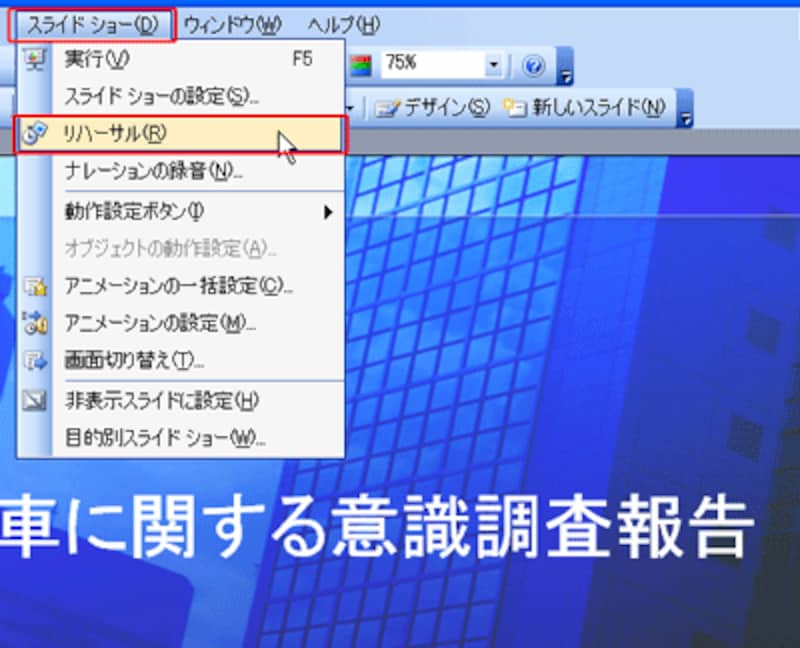 |
| リハーサル機能を積極的に利用しよう |
スライドショーが実行され、画面左上に「スライドショー」ツールバーが表示されました。このツールバーは、タイマー機能を備えており、現在表示中のスライドの経過時間と、トータルの経過時間が表示されるようになっています。
 |
| リハーサルを実行すると、スライドショーモードに切り替わる |







